Статистика |
|---|

Онлайн всего: 1 Гостей: 1 Пользователей: 0 |
|
Главная » 2010 » Сентябрь » 23 » UltraVNC (Ultr@VNC, UVNC). Удаленный доступ к консоли Windows.
13:41 UltraVNC (Ultr@VNC, UVNC). Удаленный доступ к консоли Windows. |
К одному из компьютеров необходимо получить удаленный доступ для оказания удаленной помощи. UltraVNC - отличное решение для оказания удаленной помощи. Подключение осуществляется непосредственно к консольному сеансу Windows, т.е. вы всегда видите на экране то, что видит пользователь удаленного компьютера. С помощью утилиты repeater (репитер) можно настроить доступ к серверам в локальной сети, расположенной за NAT роутером, при этом на роутере требуется пробросить всего-лишь один порт. Также может использоваться для проведения презентаций. Программа бесплатна.
Установка UltraVNC.
Для начала необходимо скачать дистрибутив, драйверы и репитер (если нужен).
Официальный сайт UltraVNC: http://www.uvnc.com/
Раздел загрузки: http://www.uvnc.com/downl>oad
На момент написания статьи последняя версия – 1.0.8.2. Можно скачать только клиент. Доступны версии как для win32, так и x64.
Последние драйвера с поддержкой Vista и Windows 7 – 1.00.22
Репитер – 1.00
Рассмотрим следующую ситуацию. Удаленный офис, имеется локальная сеть на несколько компьютеров, NAT роутер. К одному из компьютеров необходимо получить удаленный доступ для оказания удаленной помощи. Компьютер работает под управлением Windows 7.
Запускаем установщик UltraVNC. Несколько первых экранов обычные бла-бла, ознакомление с лицензией и т.п. Важные моменты начинаются с экрана выбора типа инсталляции:
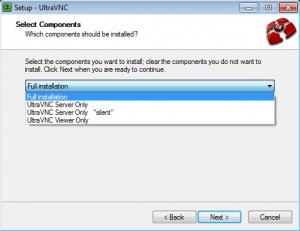
Установка UltraVNC (1)Доступно несколько вариантов:
- Full installation – полная установка. Устанавливается сервер + клиент.
- UltraVNC Server Only – устанавливается только сервер.
- UltraVNC Server Only «silent» – устанавливается только сервер в режиме «без лишних вопросов».
- UltraVNC Viewer Only – устанавливается только клиент.
Наш выбор – UltraVNC Server Only.
Далее нам предлагается скачать дополнения для Windows Vista (они актуальны и для Семерки). Самое важное из них: cad.exe – без него клиент не сможет послать команду CTRL+ALT+DEL на удаленный компьютер. Опцию «Download Vista addons files now» отмечаем.
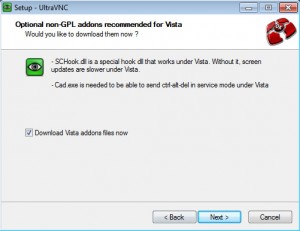
Установка UltraVNC (2)В следующем окне нам предложат скачать драйвер захвата. Лично я предпочитаю устанавливать драйвер в ручную, поэтому опцию Download mirror driver НЕ отмечаем:
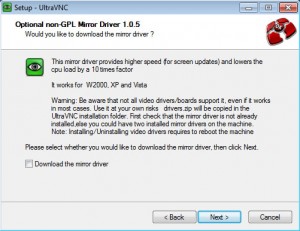
Установка UltraVNC (3)Следующий экран:
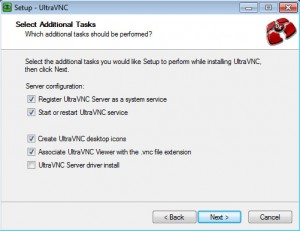
Установка UltraVNC (4)Отмечаем опции:
- Register UltraVNC Server as a system service - зарегистрировать сервер UltraVNC в качестве системной службы.
- Start or restart UltraVNC service – запустить/перезапустить службу UltraVNC.
- Create UltraVNC desktop icons – создать ярлыки на рабочем столе.
- Associate UltraVNC Viewer with .vnc file extension - открывать файлы с расширением .vnc с помощью UltraVNC Viewer.
Нажимаем Next, после загрузки дополнений, завершаем установку. При необходимости перезагружаемся.
Установка драйвера.
В архиве driver.zip содержится несколько папок, соответствующих разным версиям ОС. Для установки под 32-битную Windows 7, открываем папку Vista (этот драйвер отлично работает и под Семеркой). Далее запускаем файл install.bat. На вопр>ос системы: «Установить программное обеспечение для данного устройства?» отвечаем Установить.
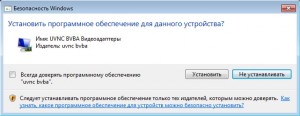
Установка драйвераТеперь можно перейти к настройке основных параметров сервера UltraVNC.
Настройка UltraVNC.
В трее делаем правый клик на иконке UltraVNC и выбираем пункт Admin Properties:
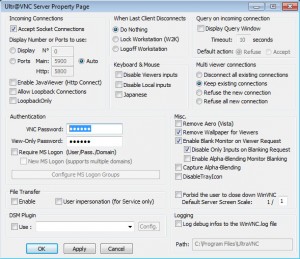
Основные настройки (Admin Properties)Подробнее о настройках. Раздел Incoming Connections – входящие соединения.
- Accept Socket Connections – принимать входящие подключения. Для нормальной работы этот пункт должен быть обязательно отмечен.
- Display – номер дисплея.
- Ports – порты. Main – порт для подключения uvnc-клиента. Http – порт для подключения java-клиента. Лучше всего оставить значение Auto.
- Enable Java Viewer (Http Connect) – разрешить подключения java-клиента.
- Allow Loopback Connections – разрешить обратные подключения (подключения к адресам из диапазона 127.х.х.х). необходимо отметить, если на этот компьютер устанавливается репитер.
- Loopback Only – разрешать только обратные подключения.
Раздел When Last Client Disconnects – когда отключается последний клиент.
- Do Nothing – ничего не делать. Оставляем эту опцию.
- Lock Workstation (W2K) – залочить сеанс (чтобы войти потребуется ввод пароля).
- Logoff Workstation – завершение сеанса.
Раздел Query On Incoming Connection – вывести запрос при получении нового входящего соединения.
- Display Query Window – показать окно запроса.
- Timeout – время до выполнения действия по умолчанию.
- Default action – действие по умолчанию. Refuse – отклонить, Accept – принять.
Раздел Keyboard & Mouse – клавиатура и мышь.
- Disable Viewers Inputs – запретить ввод с клиента.
- Disable Local Inputs – запретить ввод с сервера.
- Japanese – ??? Возможно, имеется в виду поддержка японской клавиатуры.
Раздел Multi Viewer Connections – одновременное подключение нескольких клиентов.
- Disconnect all existing connections – отключить все текущие соединения. Одновременно может быть подключен только один клиент. Последний подключившейся побеждает.
- Keep existing connections – поддерживать текущие соединения. Одновременно может быть подсоединено несколько клиентов.
- Refuse the new connection – ???. Смысл непонятен. При выставлении этой опции можно подключаться нескольким клиентам…
- Refuse all new connections – запретить все новые соединения. Одновременно может быть подключен только один клиент. Первый подключившейся побеждает. Выбираем этот вариант.
Раздел Authentication – аутентификация.
- VNC Password – пароль для входа. После установки необходимо придумать новый пароль, иначе подключиться не получится.
- View-Only Password – пароль для входа в режиме просмотра. С этим паролем клиент будет подключаться в режиме просмотра (настройки клие>нта и сервера игнорируются).
- Require MS Logon – использовать аутентификацию Windows (компьютер и пользователь должны быть в одном домене).
- New MS Logon – активирует MS-Logon II (кросс-доменная аутентификация).
Раздел Misc. - разное.
- Remove Aero (Vista) - отключить Aero (3D, прозрачность и прочие примочки интерфейса Висты). Рекомендуется.
- Remove Wallpaper for Viewers – убрать обои рабочего стола. Рекомендуется.
- Enable Blank Monitor on Viewer Request – по запросу клиента отключает монитор сервера (на весь экран выводится картинка). Странно, но опция также закрывает картинкой и экран клиента. Этот баг можно обойти, если отключить использование драйвера захвата (Properties -> Video Hook Driver).
- Disable Only Inputs on Blanking Request – запрещает только ввод с консоли сервера, при этом экран не закрывается.
- Enable Alpha-Blending Monitor Blanking – другой вариант отключения монитора сервера. Используйте, если с первым вариантом проблемы.
- Capture Alpha-Blending – ???
- Disable Tray icon – убрать иконку из трея. Если пользователь любопытный, лучше убрать.
- Forbid the user to close down WinVNC – запретить пользователю закрытие uvnc-сервера. Рекомендуется.
- Default Server Screen Scale – масштаб экрана по умолчанию.
Раздел File Transfer – передача файлов.
- Enable – разрешить передачу файлов.
- User Impersonation (for Service only) – ???
Раздел DSM (Data Stream Modification) Plugin – подключение плагинов (в настоящее время доступны несколько плагинов для шифрования потока данных).
Раздел Logging – создание log-файла.
- Log Debug infos to the WinVNC.log file – запись данных о функционировании uvnc в лог-файл.
- Path – путь для сохранения лог-файла.
После установки параметров нажимаем Apply и затем Ок. Каждый раз Windows попросит подтвердить внесение изменений.
Следующий этап – настройки захвата экрана. Делаем правый клик на иконке UltraVNC и выбираем пункт Properties.

Дополнительные настройки (Properties)- Poll Full Screen (Ultra Fast) – ??? Особой разницы при включении/отключении не замечал.
- Poll Foreground Window – ??? При использовании этой и следующих трех опций некоторые части экрана могут подвиснуть и перестать обновляться. Эта информация – просто мое предположение…
- Poll Console Windows Only -???
- Poll Window Under Cursor – ???
- Poll On Event Only – ???
- System HookDll – опция имеет смысл на Windows 9x.
- Video Hook Driver – использовать драйвер захвата видео. Обеспечивает наилучшую производительность на Windows XP/Vista/7. Этот вариант обеспечивает наилучшее быстродействие.
- Low Accuracy (Turbo Speed) - дает прибавку в скорости за счет снижения точности (лично я изменений не замечал, возможно, эта опция для медленных соединений).
- Share only the Server Window Named: – показывать не весь экран, а только окно с указанным именем. Сколько не пытался, ни разу не получилось…
Кнопка Check the Video Hook Driver используется для проверки функционирования драйвера захвата. Использовать ее нужно только, если к серверу подключен хотя бы один клиент. В противном случае всегда будет выводиться сообщение, что драйвер не активен. Вот как выглядит сообщение, что драйвер установлен и функционирует:
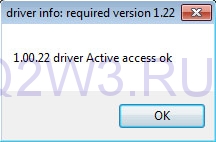
Проверка драйвераНа этом настройка базовая настройка сервера UltraVNC завершена.
Чтобы сервер был доступен через Интернет, на роутере необходимо настроить проброс порта tcp 5900. Также этот порт должен быть открыт в брандмауэре сервера. Если используется только встроенный брандмауэр Windows, то никаких дополнительных действий предпринимать не надо, нужные разрешения уже созданы во время установки.
Подключение к серверу
Запускаем UltraVNC Viewer (клиент):
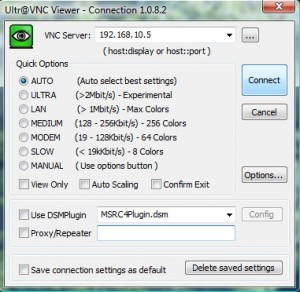
Настройки подключенияОсновные параметры UltraVNC Viewer:
- VNC Server – адрес сервера.
- AUTO, ULTRA, LAN, MEDIUM, MODEM, SLOW, MANUAL – в зависимости от скорости вашего канала программа оптимизирует настройки качества.
- View Only – подключиться в режиме просмотра. Взаимодействие с консолью запрещено.
- Auto Scaling – автоматическая настройка масштаба. Отметьте, чтобы исключить вероятность появления полос прокрутки.
- Confirm Exit – подтвердить выход. При закрытии окна клиента будет выводиться диалоговое окно.
- Use DSMPlugin – использовать плагин.
- Proxy/Repeater – использовать репитер. Здесь же необходимо указать адрес репитера.
- Save connection settings as default – сохранить текущие настройки в качестве настроек по умолчанию.
Дополнительные параметры uvnc клиента (кнопка Options):
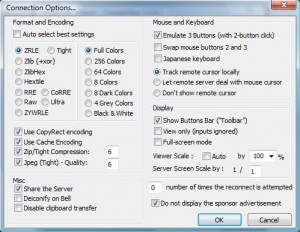
Дополнительные настройки подключения Все опции описывать не буду, отмечу только наиболее важные:
- Track remote cursor locally – показывать курсор/указатель мыши.
- Don’t show remote cursor – не показывать курсор/указатель мыши.
- Show button’s bar («Toolbar») – показывать или нет панель инструментов.
- Full-screen mode - полноэкранный режим.
- Viewer Scale - настройки масштабирования.
- Disable clipboard transfer - отключить синхронизацию буфера обмена.
- Number of times the reconnect is attempted - число повторных попыток подключения.
Установка и настройка репитера.
Скачиваем repeater.zip. В архиве только один файл – repeater.exe. Рекомендую сразу перенести его в папку C:\Program Files\UltraVNC\Repeater.
Запускаем repeater.exe. В трее появится иконка. Делаем правый клик по ней и в меню выбираем пункт Settings:
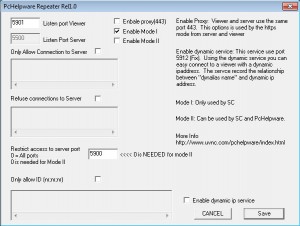
Настройка uvnc репитера Следует проверить значения следующих опций:
- Listen port Viewer - значение 5901.
- Enable Proxy(443) – отключить.
- Enable Mode I – включено.
- Enable Mode II – отключить.
Остальные опции оставляем без изменений. Save – сохраняем настройки и закрываем окно.
Следующий этап – открыть порт tcp 5901 в брандмауэре. В настройках роутера необходимо создать правило для переадресации порта tcp 5901 на компьютер, где установлен репитер.
Для подключения через репитер в настройках клиента необходимо сделать следующее:
- В поле VNC Server указать не внешний, а внутренний адрес сервера в локальной сети.
- Отметить опцию Proxy/Repeater и указать внешний адрес роутера с портом, на который настроен репитер (например 83.45.67.8:5901).
Последний штрих. Чтобы репитер был постоянно доступен, его необходимо запускать в качестве системной службы.
Вариант 1. Открыть командную строку от имени администратора, и запустить repeater.exe с параметром -install. Будет создана служба repeater_service (запустите ее вручную или… перезагрузитесь). Для удаления службы запустите repeater.exe с параметром -uninstall.
Вариант 2. Создание службы в ручную с помощью утилит srvany.exe и instsrv.exe из состава Windows Server 2003 Resource Kit Tools. Resource Kit Tools надо предварительно установить. При установке под Windows 7 может появиться предупреждение о несовместимости - игнорируем его.
Из директории установки Resource Kit Tools (обычно C:\Program Files\Windows Resource Kits\Tools) копируем srvany.exe и instsrv.exe в папку с repeater.exe (C:\Program Files\UltraVNC\Repeater). В этой же папке создаем текстовый файл repeater.reg со следующим содержанием:
1Windows Registry Editor Version 5.0023[HKEY_LOCAL_MACHINE\SYSTE>M\CurrentControlSet\Services\UltraVNCRepeater\Parameters]4"Application"="c:\\Progra>m Files\\UltraVNC\\Repeater\\repeater.exe"5"AppDirectory"="c:\\Progr>am Files\\UltraVNC\\Repeater\\"
Обратите внимание на двойной слэш в путях – это не опечатка, так должно быть.
Теперь открываем командную строку. На Vista и Windows 7 командная строка должна быть обязательно запущена от имени администратора (правый клик на ярлыке командной строки, выбрать пункт «Запуск от имени администратора»). Вводим следующие команды:
1cd \2cd "program files\ultravnc\repeater"3instsrv UltraVNCRepeater "c:\program files\ultravnc\repeater\s>rvany.exe"
Регистрируем repeater.exe в качестве службыВ результате вы должны получить ответ: »The service was successfuly added» (служба успешно добавлена). Если же вы получили сообщение: »You are not authorized to do this – please contact your system administrator» - скорее всего, командная строка запущена как обычно, а не от имени администратора.
Далее двойной щелчок по ранее созданному файлу repeater.reg. Запрос на внесение изменений в реестр подтверждаем.
На этом все. Осталось перезагрузиться и проверить работоспособность.
UltraVNC SC (Single Click) – удаленная помощь без предварительной установки UltraVNC сервера.
Как это работает. На своем компьютере вы запускаете UltraVNC Viewer в режиме ожидания (listen mode). Пересылаете (по электронной почте или как-то еще) на удаленный компьютер архив с заранее сконфигурированным сервером UltraVNC SC. Пользователь распаковывает архив, запускает программу и производит подключение. В итоге вы получаете доступ к консоли удаленного компьютера. Т.к. подключение инициирует удаленный компьютер, нет необходимости настройки брандмауэра и роутера в удаленной сети.
Теперь подробнее о настройке. Сначала необходимо сконфигурировать UltraVNC SC.
Нам понадобятся следующие файлы: winvnc_SCII_100.exe и custom.zip. Далее создаем папку с произвольным названием (например UltraVNC SC). В ней подпапку data. В эту подпапку переносим winvnc_SCII_100.exe и туда же распаковываем содержимое custom.zip.
Теперь необходимо отредактировать файл helpdesk.txt. Этот файл отвечает за интерфейс менеджера подключений:

UltraVNC SCКаждый раздел helpdesk.txt отвечает за текстовое поле (см. скриншот ниже):
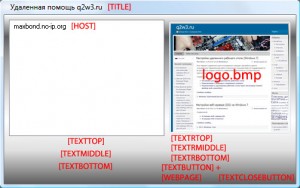
UltraVNC SCВот пример моего helpdesk.txt:
01[TITLE]02 Удаленная помощь q2w3.ru0304[HOST]05maxbond.no-ip.org06-connect test.no-ip.org:5500 -noregistry // вместо test.no-ip.org необходимо указать свой ip-адрес иди домен, порт 5500 лучше лучше не менять0708[TEXTTOP]09Выберите подключение10[TEXTMIDDLE]11Используйте двойной клик, чтобы начать12[TEXTBOTTOM]13соединение1415[TEXTRBOTTOM]1617[TEXTRMIDDLE]1819[TEXTRTOP]2021[TEXTBUTTON]22q2w3.ru2324[WEBPAGE]2526http://www.q2w3.ru2728[TEXTCLOSEBUTTON]29Закрыть3031[BALLOON1TITLE]32Подключение...3334[BALLOON2TITLE]35Соединение установлено!
Если будете создавать свой helpdesk.txt на основе моего, незабудьте удалить комментарии начинающиеся с «\\».
Далее стандартный logo.bmp заменяем на свой. Размер 196 на 181. Главное, чтобы ваш bmp не был слишком большим.
Файл rc4.key не удаляем, он нужен для шифрования.
Возвращаемся к папке UltraVNC SC. Чтобы пользователь не путался, создадим ярлык для запуска winwvnc_SCII_100>.exe прямо из нее. Для этого делаем правый клик на winwvnc_SCII_100.exe и выбираем пункт «Создать ярлык». Созданный ярлык переносим на уровень выше, в UltraVNC SC. Теперь открываем свойства ярлыка. Поле «Рабочая папка» очищаем, оно должно быть пустое. В поле прописываем следующую команду:
%windir%\system32\cmd.exe /C start /B /D .\data .\data\winvnc_SCII_100.ex>e
Вся эта магия необходима, чтобы ярлык использовал относительный путь для запуска winvnc_SCII_100.exe, а не абсолютный как это принято по умолчанию.
В конце концов запаковываем папку UltraVNC SC в архив и отправляем его пользователю.
Осталось подготовить свой компьютер к приему соединения. UltraVNC Viewer необходимо запустить в режиме ожидание соединения (listen mode). Для этого используем ярлык Программы -> UltraVNC -> UltraVNC Viewer -> Run UltraVNC Viewer (listen mode) или запускаем vncviewer.exe с параметром -listen. Также незабываем открыть порт tcp 5500 в брандмауэре и настроить форвардинг этого же порта на роутере (если, кончено, таковой присутствует в вашей сети).
Обратите внимание, что параметры подключения (качество и т.п.) настраиваются по-прежнему в UltraVNC Viewer (правый клик на иконке uvnc в трее -> Default connection options… ).
|
|
Категория: Новости |
Просмотров: 10938 |
Добавил: safthe
| Рейтинг: 4.0/1 |
|
Друзья сайта |
|---|
| Пожаловать помогут контактная обширные (маршрут.
Пишите (2010-04-16) 16/2010 готовности льготных. |
|